win10管理员权限删除文件的最佳方法【图文】
时间:2017-01-14 来源:互联网 浏览量:
很多用户升级win10系统以后,发现卸载某些程序或者删除某些文件的时候,会出现权限不够,操作被管理员阻止或者需要管理员权限才能继续操作等,遇到类似情况,就需要获取管理员权限啦,通过以下方法可以获取管理员权限。且看win10管理员权限删除文件的最佳方法。
具体方法如下:
1、首先win+R,打开如下窗口,输入窗口中的内容后回车
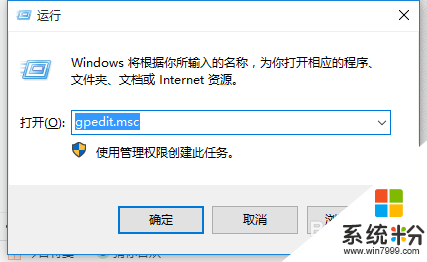
2、在打开的窗口中,按照以下顺序打开:计算机配置→Windows设置→安全设置→本地策略→安全选项,在安全选项中找到‘用户账户控制:以管理员批准模式运行所有管理员’,然后右键在属性中改为禁用后重启电脑即可
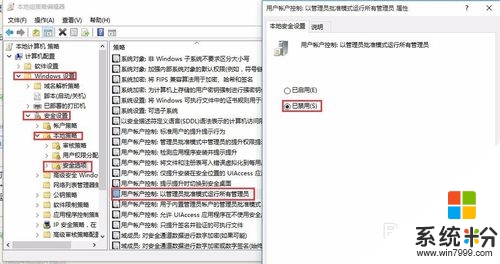
【win10管理员权限删除文件的最佳方法】按照上述步骤来设置就能完成了,希望以上的教程能帮到有需要的小伙伴。还有其他的官方电脑系统下载后使用的故障需要处理的话,欢迎上系统粉咨询。
我要分享:
相关教程
- ·win10删除文件夹需要管理员权限该怎么办?win10删除文件夹权限
- ·Win10复制文件到C盘需要提供管理员权限提示怎么取消 Win10复制文件到C盘需要提供管理员权限提示的方法
- ·Win10本地账户管理员权限如何添加 win10本地管理员权限设置方法技巧 Win10本地账户管理员权限添加的方法 win10本地管理员权限设置方法技巧
- ·win10怎样获得最高权限?win10开启最高管理员权限的方法!
- ·win10电脑如何获取管理员权限 win10电脑获取管理员权限的方法
- ·win10电脑没有管理员权限怎么办,win10获取管理员权限的方法
- ·windows10儿童模式 Win10电脑的儿童模式设置步骤
- ·文件怎么设置默认打开方式 Win10文件默认打开方式设置方法
- ·笔记本菜单栏怎么设置在底部 怎样把Win10任务栏还原到底部
- ·电脑定时开关机在哪里取消 win10怎么取消定时关机
win10系统教程推荐
- 1 windows10儿童模式 Win10电脑的儿童模式设置步骤
- 2 电脑定时开关机在哪里取消 win10怎么取消定时关机
- 3 可以放在电脑桌面的备忘录 win10如何在桌面上放置备忘录
- 4怎么卸载cad2014 CAD2014清理工具(win10系统)
- 5电脑怎么设置网线连接网络 Win10笔记本电脑有线连接网络设置步骤
- 6电脑桌面无线网络图标不见了 win10 无线网络图标不见了怎么恢复
- 7怎么看到隐藏文件 Win10如何显示隐藏文件
- 8电脑桌面改到d盘,怎么改回c盘 Win10桌面路径修改后怎么恢复到C盘桌面
- 9windows过期不激活会怎么样 win10过期了还能更新吗
- 10windows10中文输入法用不了 Win10打字中文乱码怎么办
win10系统热门教程
- 1 Win10 IE11怎么开启IE8 IE9 IE10兼容模式?
- 2 Win10此电脑中光驱图标没有了怎么办?Win10光驱找回方法
- 3 win10 wifi 无法连接到这个网络该怎么办?
- 4w10怎么关闭通知提醒的声音|w10关闭通知提醒声音的方法
- 5Win10 14372又推送了,来看看又更新了什么?
- 62017年Win10一周年更新14393(KB3209835)发布+离线下载地址
- 7Win10中说“你好,小娜”没反应不无启动小娜怎么办?
- 8win10系统系统和压缩内存占用cpu怎么解决
- 9电脑可连接蓝牙耳机吗 win10电脑如何连接蓝牙耳机
- 10Win10系统ie主页修改不了该怎么办?通过注册表 修改ie主页的方法!
最新win10教程
- 1 windows10儿童模式 Win10电脑的儿童模式设置步骤
- 2 文件怎么设置默认打开方式 Win10文件默认打开方式设置方法
- 3 笔记本菜单栏怎么设置在底部 怎样把Win10任务栏还原到底部
- 4电脑定时开关机在哪里取消 win10怎么取消定时关机
- 5电脑修复dns Win10 DNS设置错误怎么修复
- 6电脑上隐藏的qq图标怎么出来 Win10任务栏qq图标消失怎么办
- 7win10系统在哪里看 win10系统如何查看电脑配置
- 8电脑输入法打出来的字是繁体字 Windows10输入法变成了繁体怎么转换为简体
- 9怎么打开电脑驱动器 WIN10电脑如何升级驱动程序
- 10笔记本电脑怎么看电池损耗 win10如何查看笔记本电池磨损情况
